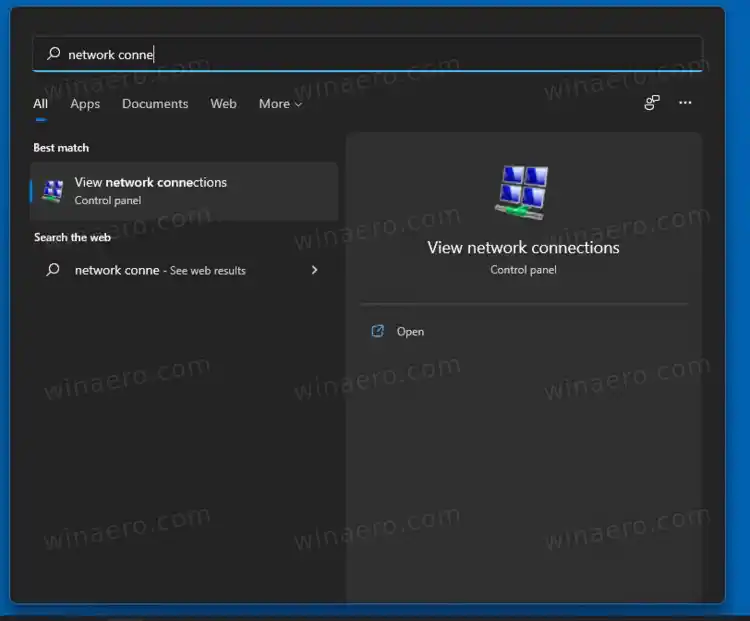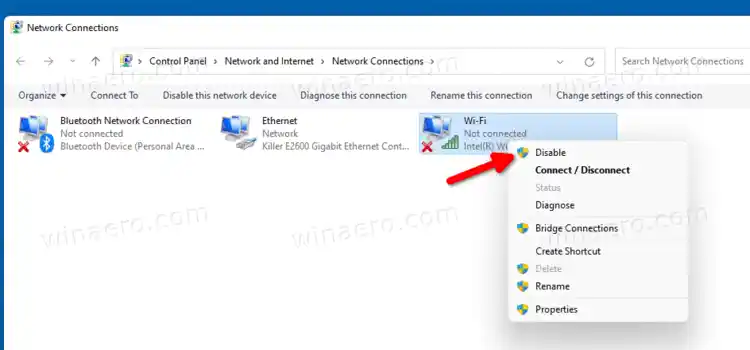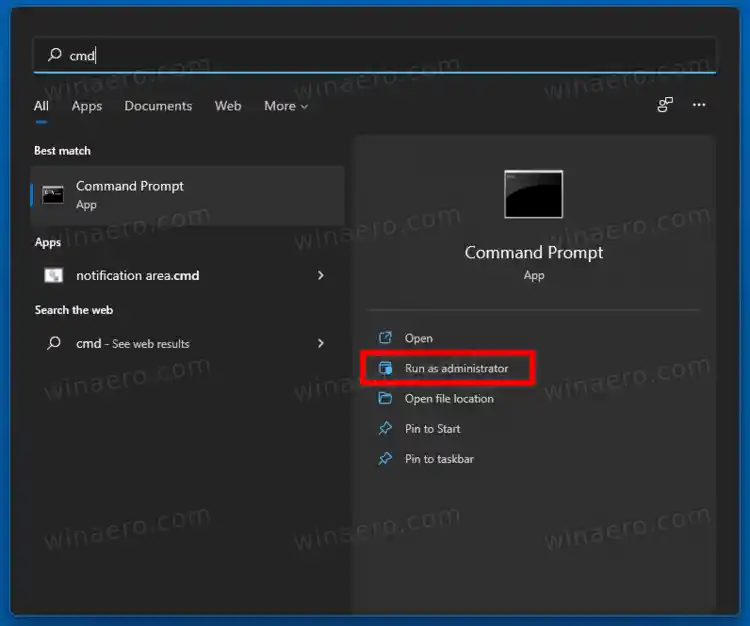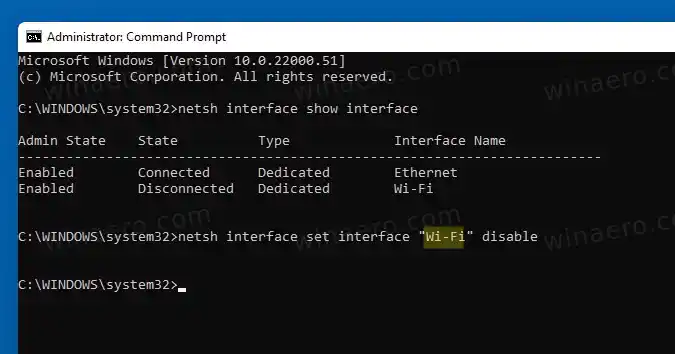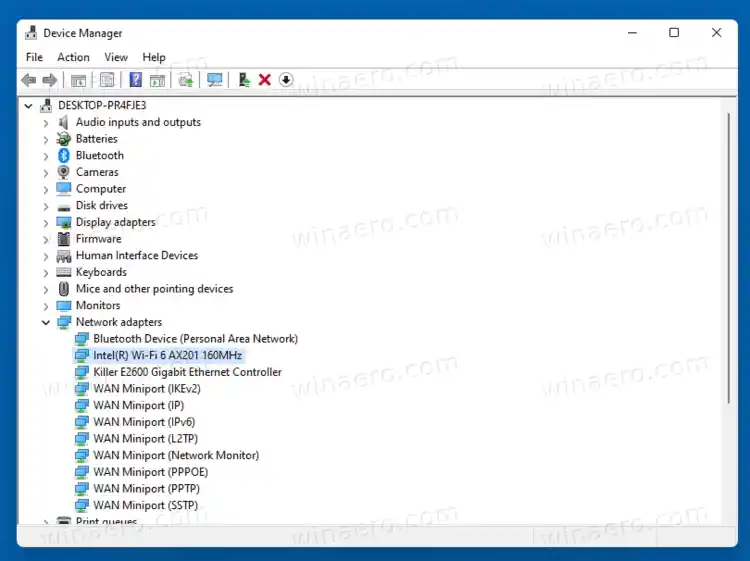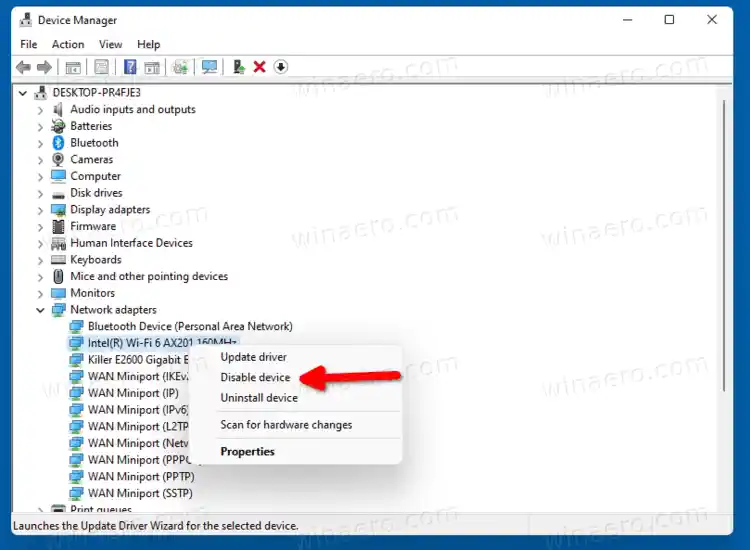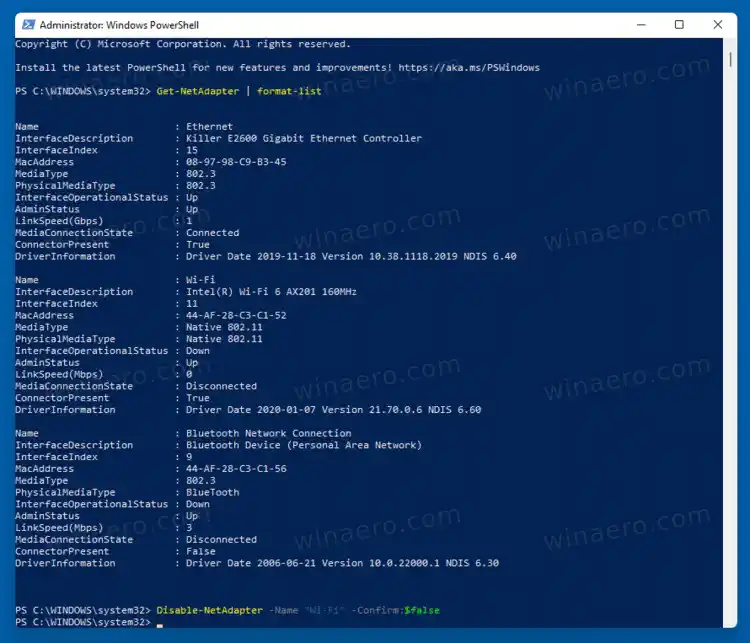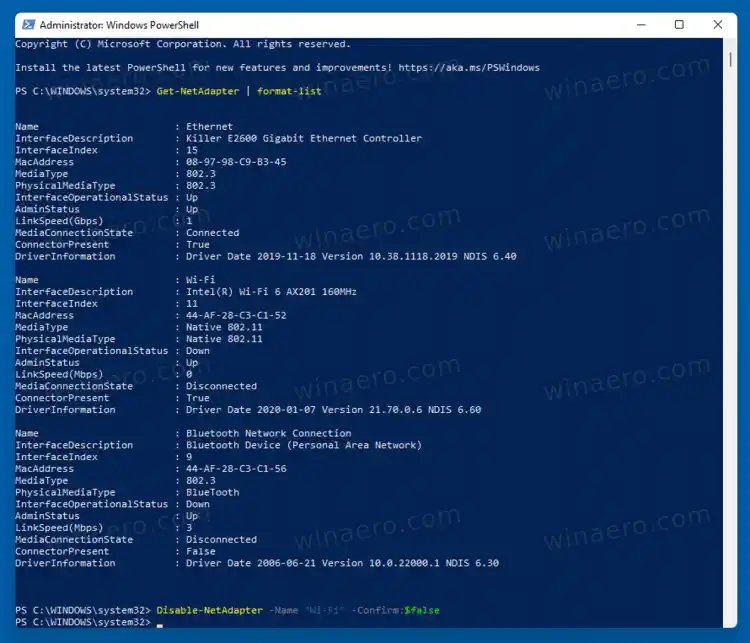א מתאם רשתהיא יחידת חומרה של המחשב שלך המאפשרת יצירת קישור בין גרר או יותר מחשבים באינטרנט וברשת המקומית. במונחים של Windows, זה ידוע כחיבור רשת.
יש מגוון שיטות שבהן תוכל להשתמש כדי להשבית מתאם רשת ב-Windows 11. אפליקציית ההגדרות היא השיטה הקלה ביותר, אז בואו נתחיל איתה.
תוכן להתחבא השבת מתאם רשת ב-Windows 11 שימוש בתיקיית חיבורי רשת שימוש בשורת הפקודה שימוש בכלי מנהל ההתקנים השבת חיבור רשת ב- PowerShellהשבת מתאם רשת ב-Windows 11
- לחץ על התחל ולאחר מכן עלהגדרותסמל, או לחץ עלWin + I.
- בהגדרות, נווט אלרשת ואינטרנט.
- לחץ עלהגדרות רשת מתקדמותפריט בצד ימין.

- ברשימת מתאמי הרשת הזמינים, לחץ עלהשבתלחצן עבור המתאם שברצונך להשבית.

בוצע! הרגע השבתת את התקן הרשת שנבחר מושבת, וכל החיבורים שלו יעברו למצב לא מקוון.
כדי להפעיל אותו מחדש מאוחר יותר, פתחהגדרות > רשת ואינטרנט > הגדרות רשת מתקדמותשוב ולחץ עללְאַפשֵׁרליד שם המתאם המושבת.
כעת, בואו נסקור שיטות אחרות, שהן כעת קלאסיות של ניהול מתאמי רשת ב-Windows.
שימוש בתיקיית חיבורי רשת
- פתח את Windows Search (הקש Win + S) והקלדחיבורי רשתבתיבת החיפוש.
- הקלק על ההצג חיבורי רשתפריט.
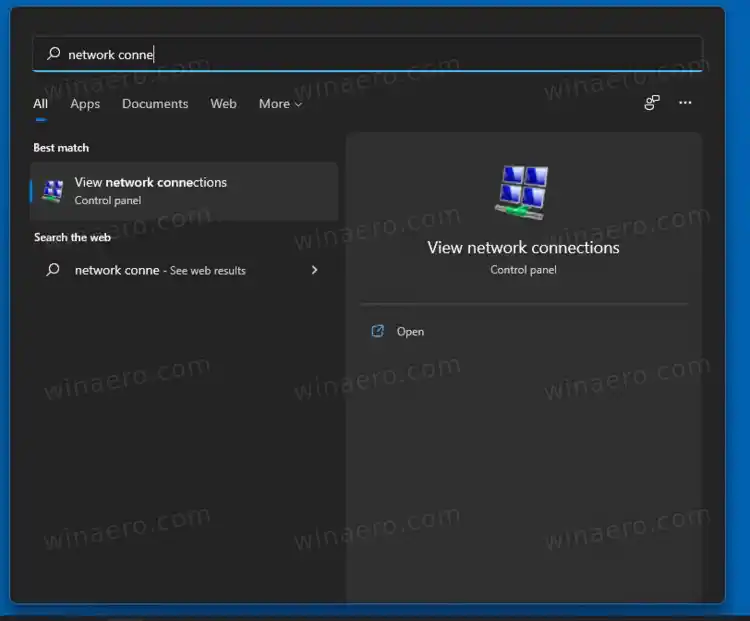
- בתיקייה Network Connection, לחץ באמצעות לחצן העכבר הימני על מתאם הרשת שברצונך להשבית ובחרהשבתמתפריט ההקשר.
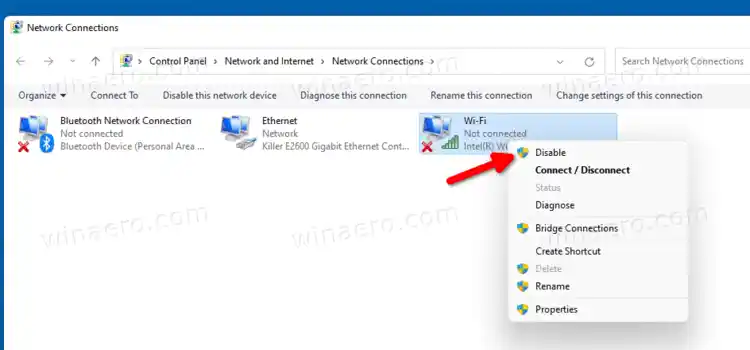
- פעולה זו תכבה את חיבור הרשת שנבחר. הסמל שלו הופך לאפור.
כך אתה מכבה מתאם רשת באמצעות היישומון הקלאסי של חיבורי רשת.
כמו כן, קל להפעיל מחדש את החיבור המושבת. לחץ לחיצה ימנית עליו ובחרלְאַפשֵׁרמהתפריט.
כעת, הנה איך לעשות את אותו הדבר משורת הפקודה.
שימוש בשורת הפקודה
- הקש עללנצחמפתח לפתיחההַתחָלָה.
- הקלד |_+_| ולמצואשורת פקודהבתוצאות החיפוש.
- בחרהפעל כמנהל.
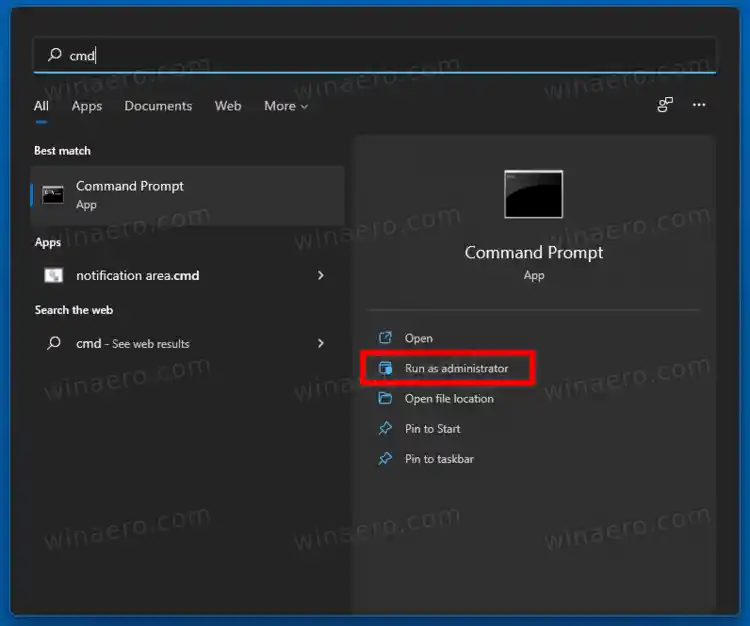
- הזן את הפרטים הבאים ולחץ עללהיכנסמפתח: |_+_|. שים לב לערך 'שם ממשק' עבור החיבור שברצונך להשבית.

- כדי להשבית מתאם רשת, הפק את הפקודה: |_+_|. החלף את |_+_| חלק עם הערך המתאים.
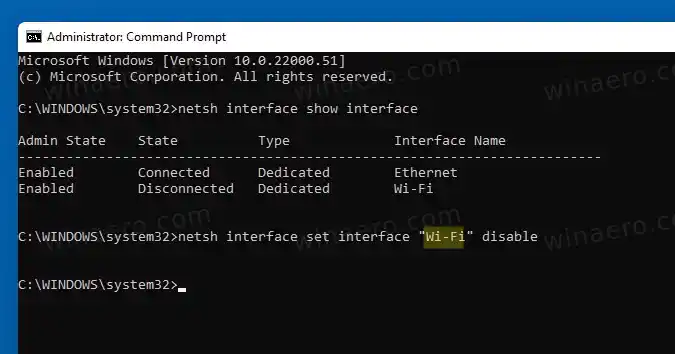
- כמו כן, הנה הפקודה undo שמאפשרת מחדש את מתאם הרשת, |_+_|.

בוצע!
שימוש בכלי מנהל ההתקנים
- הקש Win + X כדי לפתוח את תפריט הקישורים המהירים של Win+X.
- בחרמנהל התקן.
- הרחב פתח אתמתאמי רשתסָעִיף.
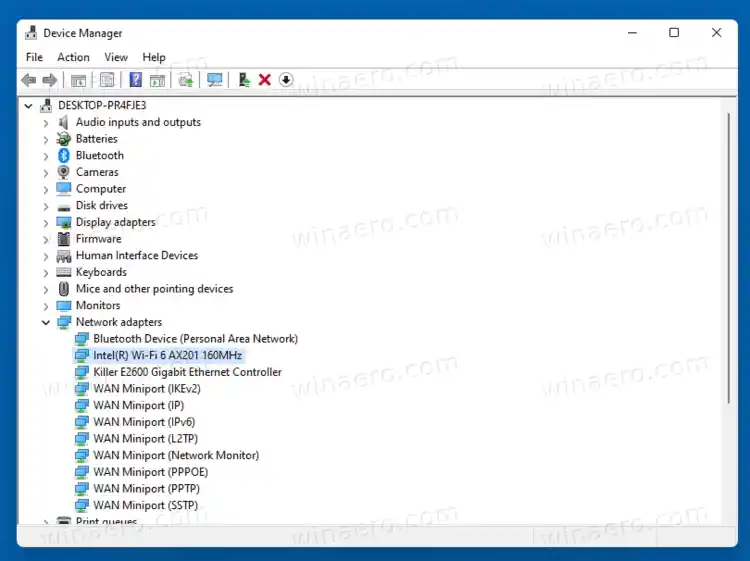
- כעת, מצא את מתאם הרשת שברצונך להשבית.
- לחץ לחיצה ימנית עליו ובחרהשבת את המכשיר.
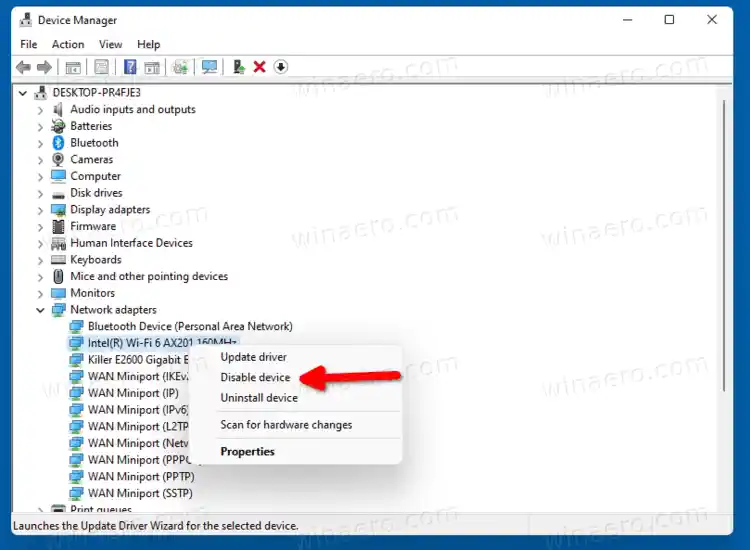
זה הכל על השבתת מתאמי רשת עם מנהל ההתקנים.
לבסוף, אתה יכול להשבית או להפעיל חיבור רשת ב- PowerShell. בצע את השלבים הבאים.
השבת חיבור רשת ב- PowerShell
- ללחוץWin + Sכדי לפתוח את תיבת החיפוש של Windows.
- סוּגפגז כוח.
- עבור פריט PowerShell, בחרהפעל כמנהל.

- כעת, הקלד את הפקודה הבאה במסוף PowerShell: |_+_|. שימו לב לשם המכשיר שברצונכם להשבית.
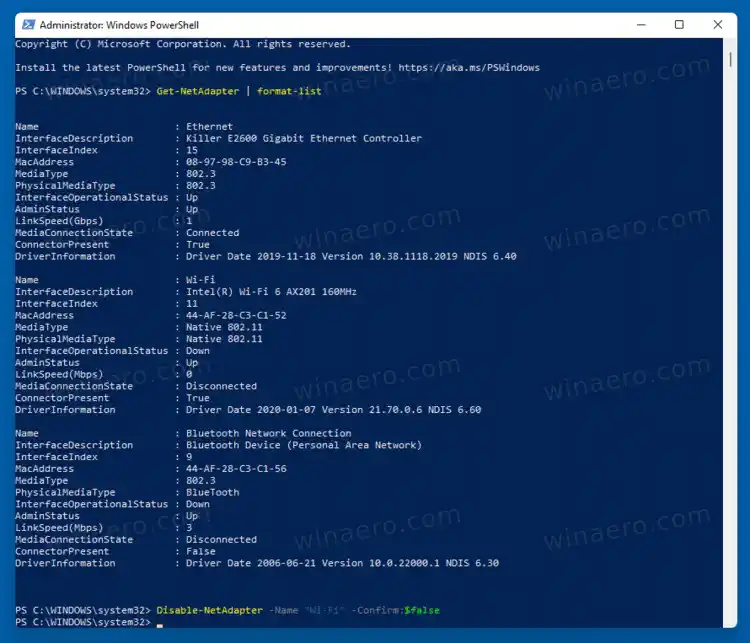
- הקלד |_+_| כדי להשבית אותו. תחליף 'שם מתאם רשת' בפקודה למעלה עם שם מתאם הרשת בפועל.
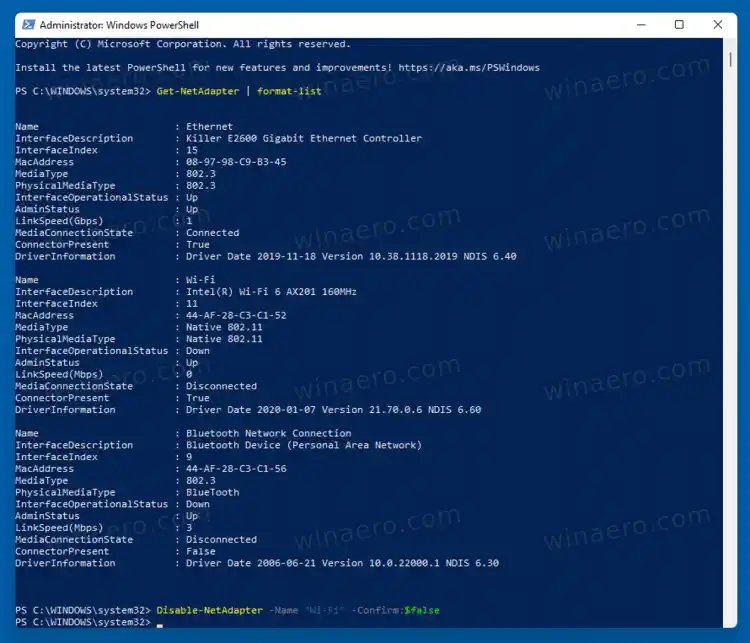
- הפקודה ההפוכה היא |_+_|. השתמש בו כדי להפעיל את כרטיס הרשת המושבת.
זהו זה!